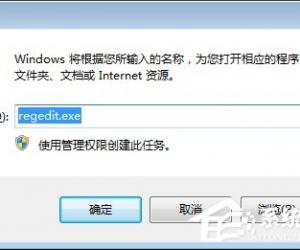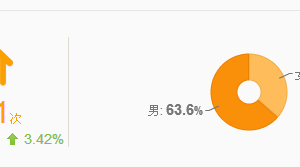WPS中如何添加书签 教你怎么使用WPS书签功能
发布时间:2017-12-07 10:35:46作者:知识屋
WPS中如何添加书签 教你怎么使用WPS书签功能,大家都知道我们在使用wps看文章的时候,文章的内容也会分一些比较重要的内容和不是非常的重要的内容,像这些不重要的内容我们可以直接跳过,但是重要的美容我们需要直接接的查看,这个时候我们就必须要使用到wps里面的这个书签的功能了,这个这个功能对于那些经常要在网上面查看的人来说是非常重要还有方便的,大家都知道如果一般在里面查找的话只能搜索有关键词,但是整个段落搜索不起来,这样会非常的但无我们自己的时间,而且关键词不一定是仅有的一个,说不定会有好多,还得一个个的往下面翻看,小编今天就要告诉大家如何把利用书签来快速的进行文章的定位。
wps书签功能,让你快速定位!
第一步我们要做的是双击打开wps,然后把鼠标移动到你想要进行标签的那个地方,然后直接点击菜单栏,点击菜单栏之后然后点击插入,选择书签。
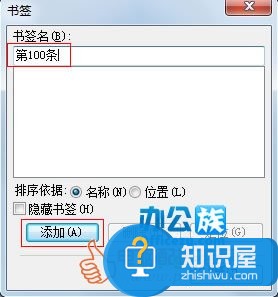
第二步我们需要做的就是在设置书签的名字,可以根据做你自己平时的喜好,随便的设置,这个是没有要求的。
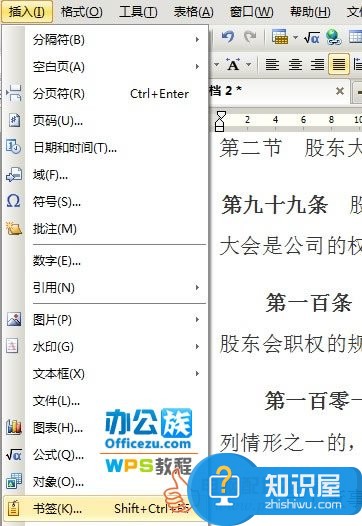
第三步我们等啊到书签添加好了之后,点击确定吗,等到下一次我们在wps中查找的石海燕我们不能在键盘上面直接按下Ctrl+F这两个键,然后我们就可以直接到切换定位栏中,在定位的目标当中选择数钱,然后在右侧的菜单栏当中选择我们要定位的书签的名字,只要按下定位就可以直移动到你想要选择的这个段落当中。
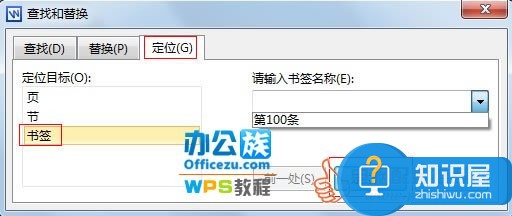
但是我们还有一点需要特别的注意那就是我们在设置书签的名字的时候千万不能用数字作为开头,否则的话那个添加的按钮一直都都是灰色的,无法生效。
知识阅读
软件推荐
更多 >-
1
 一寸照片的尺寸是多少像素?一寸照片规格排版教程
一寸照片的尺寸是多少像素?一寸照片规格排版教程2016-05-30
-
2
新浪秒拍视频怎么下载?秒拍视频下载的方法教程
-
3
监控怎么安装?网络监控摄像头安装图文教程
-
4
电脑待机时间怎么设置 电脑没多久就进入待机状态
-
5
农行网银K宝密码忘了怎么办?农行网银K宝密码忘了的解决方法
-
6
手机淘宝怎么修改评价 手机淘宝修改评价方法
-
7
支付宝钱包、微信和手机QQ红包怎么用?为手机充话费、淘宝购物、买电影票
-
8
不认识的字怎么查,教你怎样查不认识的字
-
9
如何用QQ音乐下载歌到内存卡里面
-
10
2015年度哪款浏览器好用? 2015年上半年浏览器评测排行榜!